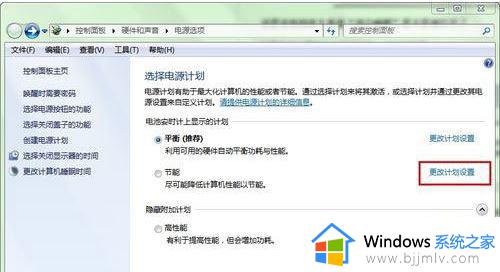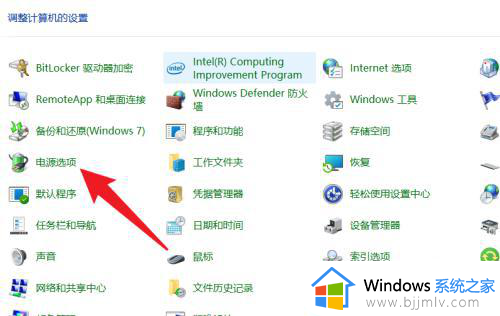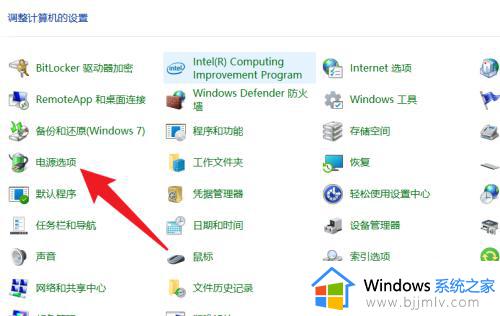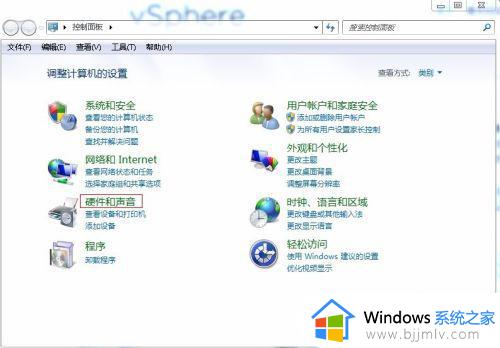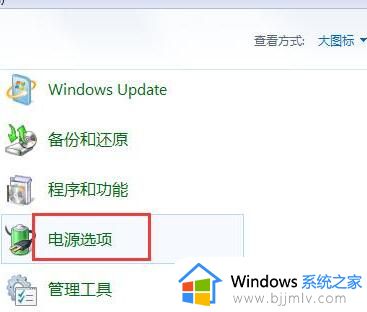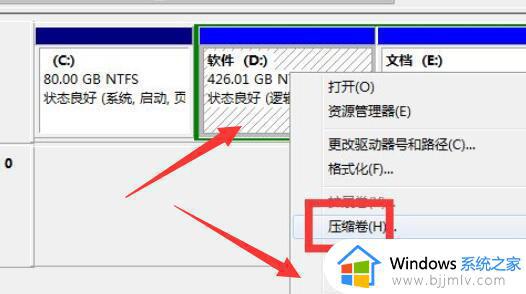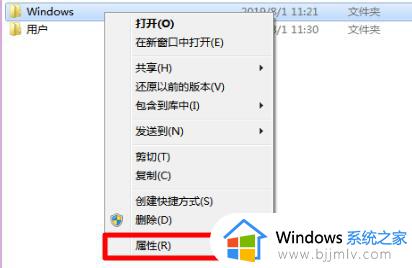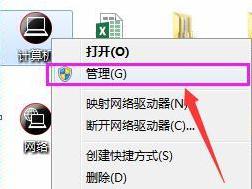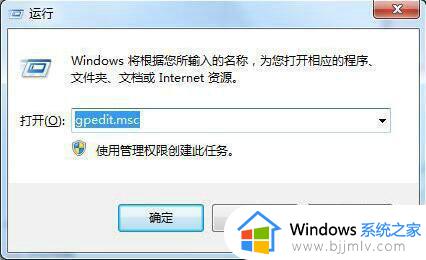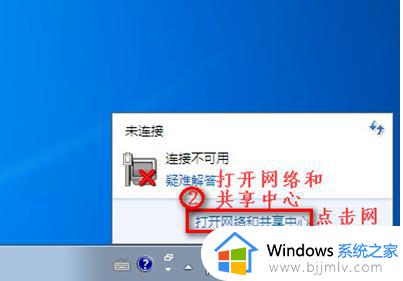win7电脑的睡眠模式是灰色的怎么办 win7电脑睡眠选项是灰色解决方法
通常我们使用的win7系统都有默认的睡眠时间设置,当然用户也可以通过电源选项来快速进入睡眠模式,可是有些用户在打开win7电脑电源功能时,却发现睡眠选项是灰色的无法点击,对此win7电脑的睡眠模式是灰色的怎么办呢?今天小编就来告诉大家win7电脑睡眠选项是灰色解决方法。
具体方法:
1.键盘上同时按下“Win + R”组合键,打开“运行”对话框,在对话框中输入:cmd 命令,并回车,如图:
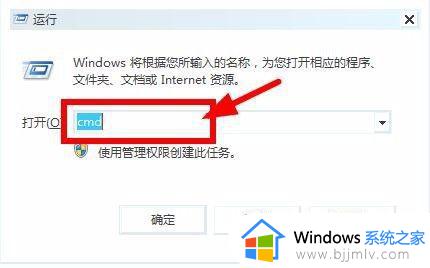
2.进入黑色的命令提示符对话框窗口,在光标位置输入:powercfg -a 命令(或复制该命令在光标位置点击右键粘贴),回车键后,显示电脑睡眠状态情况信息,
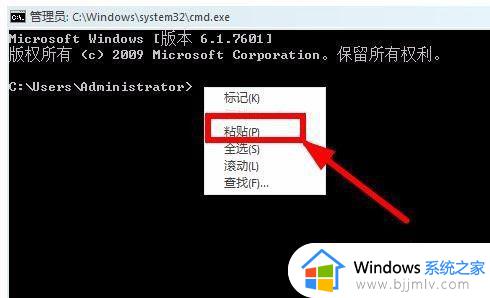
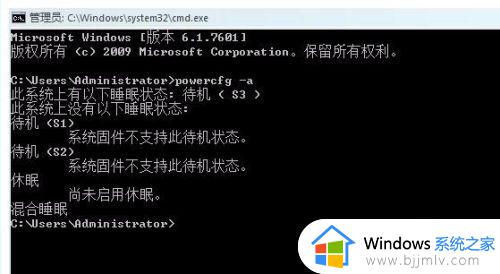
3.如果提示“待机 (S )安装的一个或多个旧式驱动程序使待机状态无法运行: 某某程序或驱动”信息,在命令提示符对话框中输入:powercfg -h off 命令(关闭休眠功能,on是打开),如显示提示“休眠失败,错误如下: 不支持该请求,下列项目使此系统的休眠操作无法执行。安装了一个或多个旧式驱动程序:某某程序或驱动”谢谢,则影响电脑无法睡眠是因为安装了该软件引起的。如图:
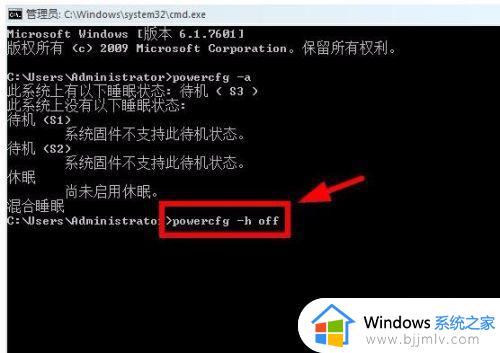
4.如果该程序或驱动是非必要的话,就将该程序或驱动卸载掉即可,要是必须的话使用其他版本的软件或驱动重新安装。
以上就是小编告诉大家的win7电脑睡眠选项是灰色解决方法了,有遇到这种情况的用户可以按照小编的方法来进行解决,希望能够帮助到大家。